Pertanyaan
Masalah: Bagaimana cara memperbaiki kesalahan Minecraft Launcher saat ini tidak tersedia (0x803F8001)?
Halo. Saya telah mencoba meluncurkan Minecraft tetapi saya tidak dapat memainkannya karena saya menerima kesalahan Microsoft Store 0x803F8001. Apa yang bisa menjadi masalah?
Jawaban Terpecahkan
Minecraft adalah gim video kotak pasir yang dikembangkan oleh pengembang gim video Swedia, Mojang Studios. Sejak dirilis pada tahun 2011, telah menjadi sensasi dan merupakan video game terlaris sepanjang masa, dengan lebih dari 238 juta kopi terjual dan hampir 140 juta pengguna aktif bulanan pada tahun 2021. Di Minecraft, pemain menjelajahi dunia 3D kotak-kotak dengan medan yang hampir tak terbatas, menemukan dan mengekstrak bahan mentah, alat kerajinan, dan membangun struktur. Permainan ini juga telah digunakan untuk tujuan pendidikan untuk mengajar kimia, desain berbantuan komputer, dan ilmu komputer.
[1]Pengguna dapat membeli game di Microsft Store, namun tidak semua orang berhasil meluncurkannya. Beberapa gamer melaporkan menerima kesalahan saat mencoba memainkan Minecraft:
Peluncur Minecraft saat ini tidak tersedia di akun Anda. Pastikan Anda masuk ke Store dan coba lagi. Inilah kode kesalahan, jika Anda membutuhkannya: 0x803F8001
Peluncur Minecraft saat ini tidak tersedia kesalahan (0x803F8001) dapat disebabkan oleh berbagai hal, seperti masalah dengan Microsoft Store, dan versi gim yang Anda miliki. Hal pertama yang harus Anda coba adalah Keluar dan Masuk lagi ke Windows Store. Jika itu tidak membantu, kami menyiapkan 6 metode untuk membantu Anda memperbaiki masalah Peluncur Minecraft.
Anda juga dapat menggunakan alat pemeliharaan seperti gambar ulangMesin Cuci Mac X9 yang dapat memperbaiki berbagai kesalahan sistem, BSOD,[2] file rusak, registri[3] masalah, menghapus cookie, dan cache yang sering menjadi penyebab banyak malfungsi. Jika tidak, Anda dapat melanjutkan dengan panduan pemecahan masalah manual yang tersedia di bawah ini.
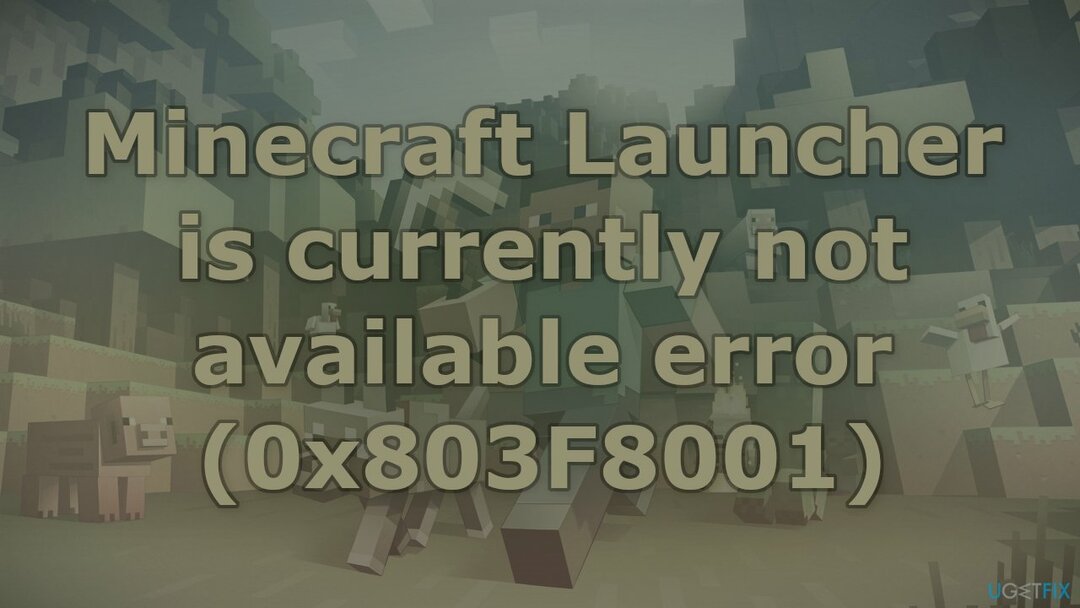
Solusi 1. Jalankan Pemecah Masalah Aplikasi Windows Store
Untuk memperbaiki sistem yang rusak, Anda harus membeli versi berlisensi dari gambar ulang gambar ulang.
Pemecah Masalah adalah alat yang dapat membantu Anda menyelesaikan berbagai masalah pada PC Windows Anda.
- Jenis Memecahkan masalah di pencarian Windows dan tekan Memasuki
- Klik Pemecah masalah tambahan jika Anda tidak dapat melihat mereka terdaftar
- Gulir ke bawah untuk menemukan Aplikasi Toko Windows
- Klik dan pilih Jalankan pemecah masalah
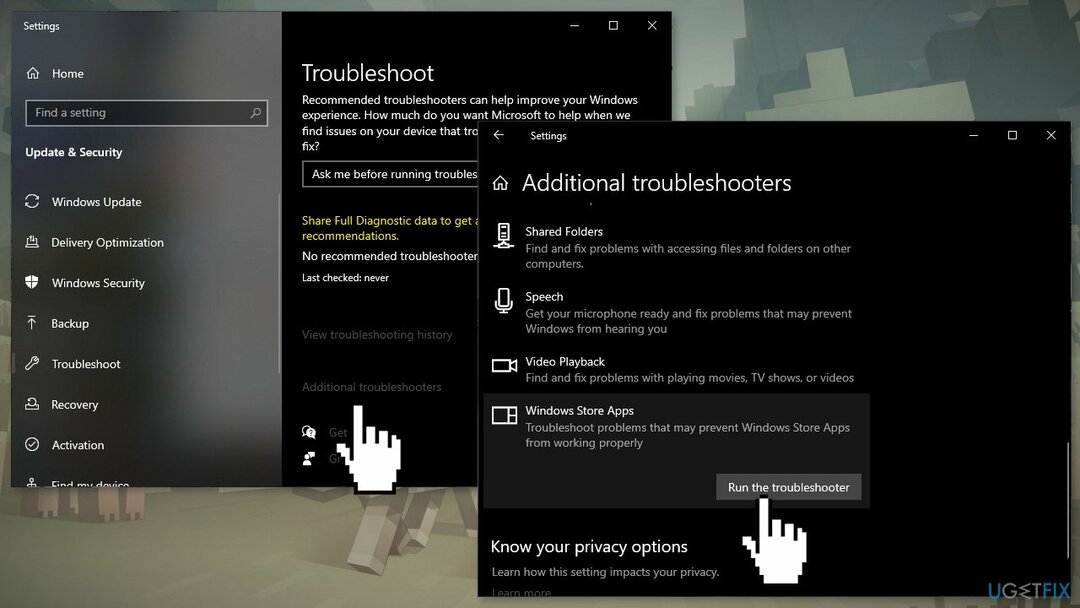
- Tunggu hingga pemindaian selesai dan perbaikan yang disarankan diterapkan
Solusi 2. Unduh Peluncur Minecraft dari Microsoft Store
Untuk memperbaiki sistem yang rusak, Anda harus membeli versi berlisensi dari gambar ulang gambar ulang.
- Pergi ke Aplikasi & Fitur di dalam Pengaturan Windows
- Menemukan Peluncur Minecraft dalam daftar dan Copot pemasangan dia
- Unduh Peluncur Minecraft dari Toko Microsoft
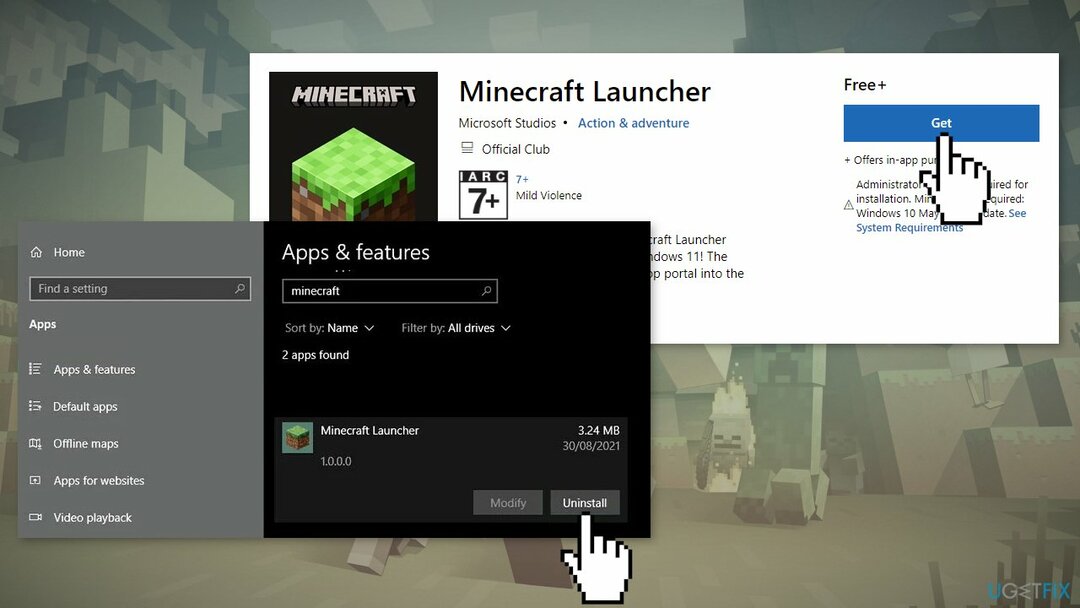
- Periksa apakah masalah sudah diperbaiki
Solusi 3. Turunkan ke versi Microsoft Launcher yang lebih lama
Untuk memperbaiki sistem yang rusak, Anda harus membeli versi berlisensi dari gambar ulang gambar ulang.
- Buka Minecraft resmi Unduh Halaman.
- Gulir ke bawah dan klik pada Unduh untuk Windows 7/8
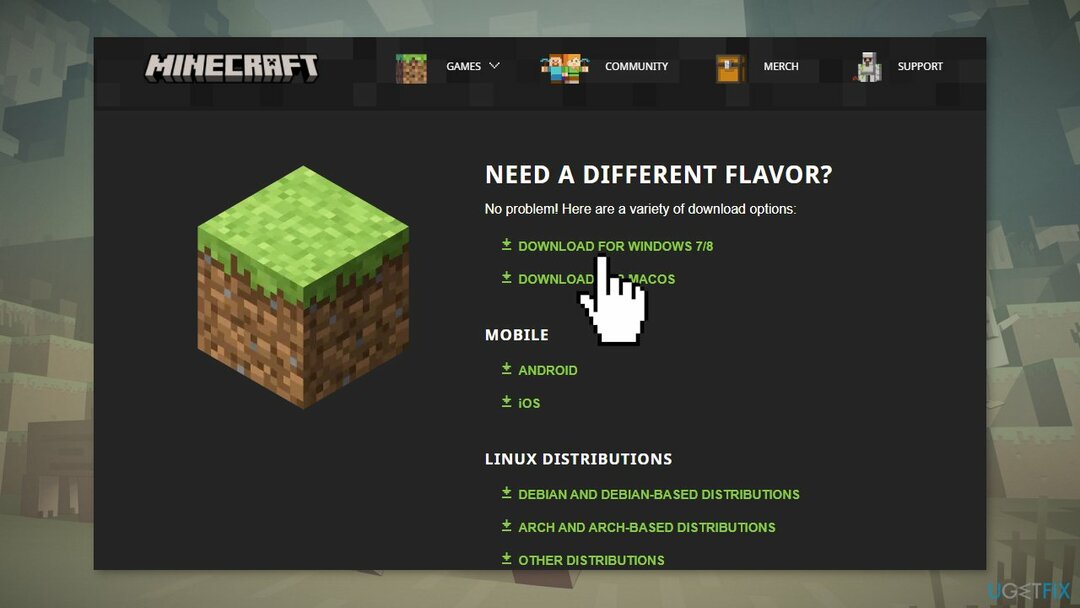
- Ini akan mulai mengunduh penginstal Minecraft untuk mesin Windows lama yang kompatibel. Setelah penginstal diunduh, buka dan instal game dengan mengikuti petunjuk di layar
Solusi 4. Hapus Cache Toko Windows
Untuk memperbaiki sistem yang rusak, Anda harus membeli versi berlisensi dari gambar ulang gambar ulang.
- tekan Tombol Windows + X dan pilih Windows PowerShell (Admin)
- Klik kanan pada itu dan Jalankan sebagai administrator
- Ketik wsreset.exe dan tekan Memasuki
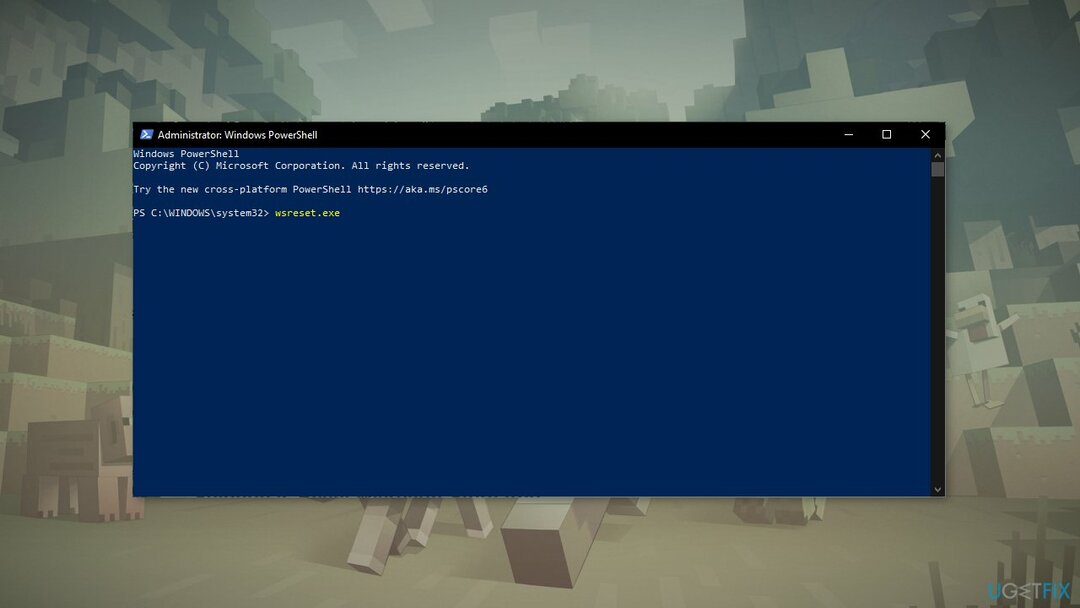
Solusi 5. Setel ulang Aplikasi Microsoft Store
Untuk memperbaiki sistem yang rusak, Anda harus membeli versi berlisensi dari gambar ulang gambar ulang.
- tekan Tombol Windows + I untuk membuka Pengaturan Windows
- Pergi ke Aplikasi dan klik Aplikasi dan fitur
- Pencarian untuk Toko Microsoft di bilah pencarian
- Klik pada Opsi lanjutan dan tekan Mengatur ulang
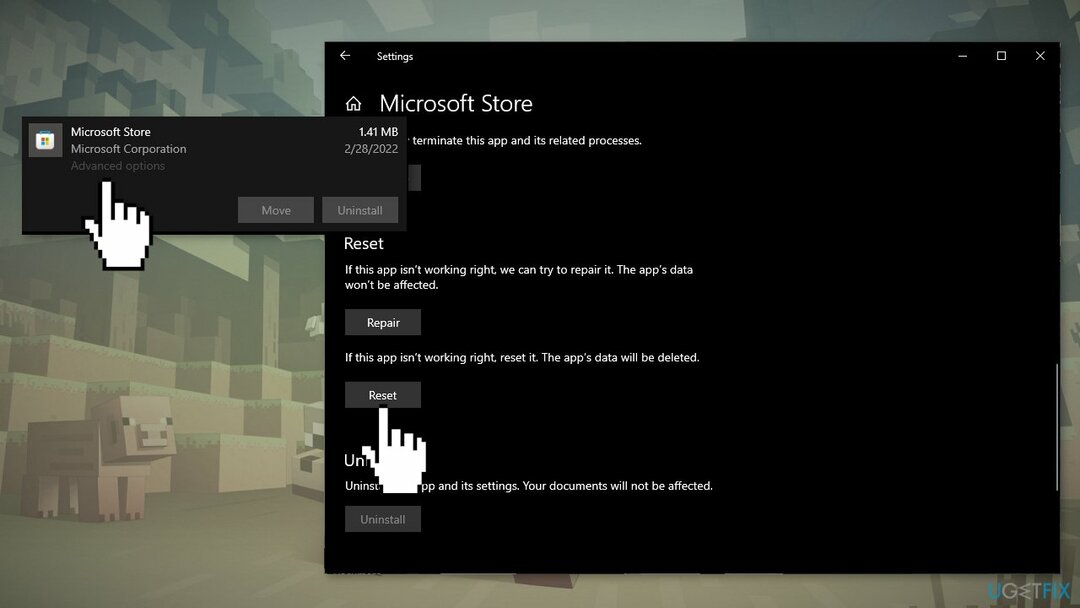
Solusi 6. Instal ulang Layanan Permainan Microsoft
Untuk memperbaiki sistem yang rusak, Anda harus membeli versi berlisensi dari gambar ulang gambar ulang.
- Pencarian untuk PowerShell dan Jalankan sebagai administrator.
- Sekarang jalankan perintah berikut:
get-appxpackage Microsoft. Layanan Game | hapus-AppxPackage -allusers - Ini akan menghapus setiap jejak Layanan Gaming dari PC Anda
- Untuk menginstal ulang Microsoft Gaming Services, jalankan perintah berikut:
mulai ms-windows-store://pdp/?productid=9MWPM2CQNLHN
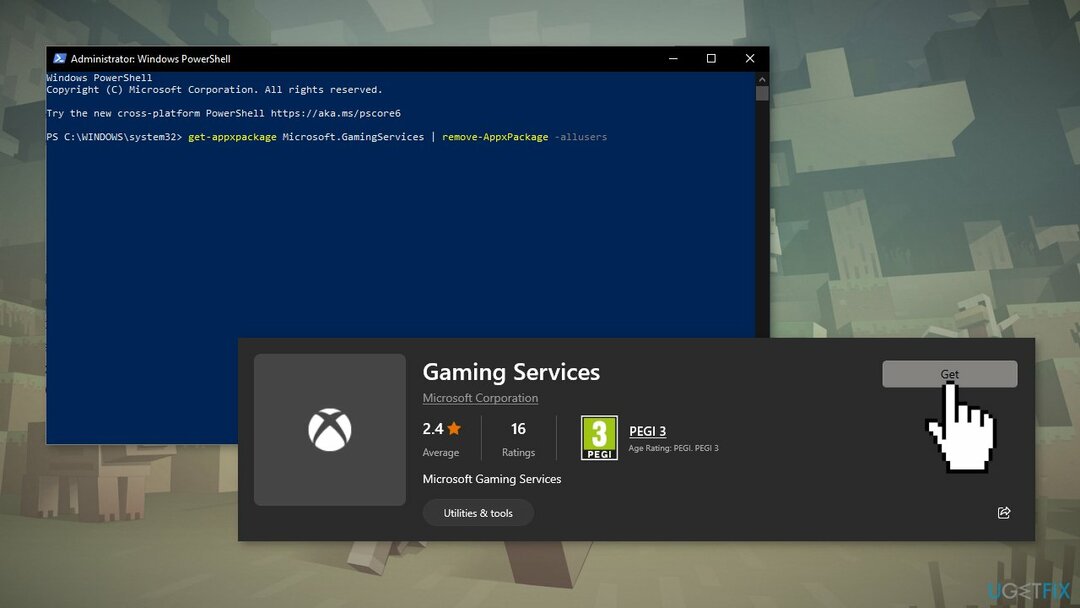
- Ini akan membuka halaman instal dari Layanan Permainan
- Cukup klik Install
Perbaiki Kesalahan Anda secara otomatis
tim ugetfix.com mencoba melakukan yang terbaik untuk membantu pengguna menemukan solusi terbaik untuk menghilangkan kesalahan mereka. Jika Anda tidak ingin bersusah payah dengan teknik perbaikan manual, silakan gunakan perangkat lunak otomatis. Semua produk yang direkomendasikan telah diuji dan disetujui oleh para profesional kami. Alat yang dapat Anda gunakan untuk memperbaiki kesalahan Anda tercantum di bawah ini:
Menawarkan
lakukan sekarang!
Unduh PerbaikiKebahagiaan
Menjamin
lakukan sekarang!
Unduh PerbaikiKebahagiaan
Menjamin
Jika Anda gagal memperbaiki kesalahan Anda menggunakan Reimage, hubungi tim dukungan kami untuk mendapatkan bantuan. Tolong, beri tahu kami semua detail yang menurut Anda harus kami ketahui tentang masalah Anda.
Proses perbaikan yang dipatenkan ini menggunakan database 25 juta komponen yang dapat menggantikan file yang rusak atau hilang di komputer pengguna.
Untuk memperbaiki sistem yang rusak, Anda harus membeli versi berlisensi dari gambar ulang alat penghapus malware.

VPN sangat penting dalam hal privasi pengguna. Pelacak online seperti cookie tidak hanya dapat digunakan oleh platform media sosial dan situs web lain tetapi juga Penyedia Layanan Internet Anda dan pemerintah. Bahkan jika Anda menerapkan pengaturan paling aman melalui browser web Anda, Anda masih dapat dilacak melalui aplikasi yang terhubung ke internet. Selain itu, browser yang berfokus pada privasi seperti Tor bukanlah pilihan yang optimal karena kecepatan koneksi yang berkurang. Solusi terbaik untuk privasi utama Anda adalah Akses Internet Pribadi – anonim dan aman saat online.
Perangkat lunak pemulihan data adalah salah satu opsi yang dapat membantu Anda pulihkan file Anda. Setelah Anda menghapus file, itu tidak menghilang begitu saja – itu tetap ada di sistem Anda selama tidak ada data baru yang tertulis di atasnya. Pemulihan Data Pro adalah perangkat lunak pemulihan yang mencari salinan yang berfungsi dari file yang dihapus di dalam hard drive Anda. Dengan menggunakan alat ini, Anda dapat mencegah hilangnya dokumen berharga, tugas sekolah, foto pribadi, dan file penting lainnya.